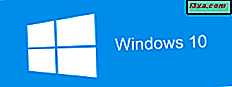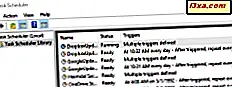BitLocker er et verktøy som er inkludert i Windows 7 (Enterprise og Ultimate), Windows 8.1 (Pro og Enterprise) og Windows 10 (Pro og Enterprise) som kan brukes til å kryptere data på en hvilken som helst stasjon. For å kryptere systemstasjonen må du imidlertid ha en TPM-brikke i datamaskinen. Hvis du ikke gjør det, er det fortsatt mulig å bruke BitLocker, men du må sette Windows slik at det tillater bruk av BitLocker uten denne brikken. I denne artikkelen vil jeg først forklare bruken av en TPM-brikke (hva den er og hvorfor den brukes) og hvordan du konfigurerer Windows slik at den ikke krever denne brikken for å kryptere systemstasjonen med BitLocker. Det er masse grunn til å dekke, så la oss komme i gang:
MERK: Instruksjonene i denne håndboken gjelder for Windows 7 Enterprise, Windows 7 Ultimate, Windows 8.1 Pro, Windows 8.1 Enterprise, Windows 10 Pro og Windows 10 Enterprise.
Hva er en TPM (Trusted Platform Module) -chip?
En TPM-brikke er en enhet som brukes til å generere sikre og unike kryptografiske nøkler og lagre dem på kryptert måte, slik at disse dataene kan brukes til å godkjenne maskinvareenheter. De kryptografiske nøklene er kryptert og kan kun dekrypteres av TPM-brikken som opprettet og krypterte dem.
Krypteringsprogramvare som BitLocker i Windows 7, Windows 8.1 og Windows 10 bruker TPM-brikken for å beskytte nøklene som brukes til å kryptere datamaskinens data. Deretter brukes den til å autentisere din krypterte datamaskin og gir deg tilgang til alle krypterte data når enheten prøver å få tilgang til den, er identifisert som klarert. Siden nøkkelen som er lagret i hver TPM-brikke, er unik for den enheten, kan krypteringsprogramvaren raskt verifisere at systemet som søker tilgang til krypterte data, er det forventede systemet og ikke et annet.

Mange forskjellige krypteringsprogrammer bruker eller støtter bruken av en TPM-brikke. Datamaskiner med TPM-sjetonger produseres av alle store leverandører (fra Acer til Samsung til Dell og HP), men de er inkludert for det meste i datamaskiner designet for forretningsbruk og solgt til bedrifter. TPM-sjetonger har en tendens til ikke å være inkludert i datamaskiner som selges til hjemmebrukere.
Hvis du vil lære mer om disse sjetongene, anbefaler vi at du leser følgende artikler: Windows Trusted Platform Module Management Trinn-trinns veiledning og pålitelig plattformmodul.
Forsøker du å bruke BitLocker uten en TPM-chip? Windows har et problem med det!
Hvis du prøver å bruke BitLocker for å kryptere systemstasjonen, og du ikke har en TPM-brikke i datamaskinen, vil du motta en feilmelding. I Windows 7 oppgir meldingen: "En kompatibel sikkerhetsenhet for sikkerhetsmodul (TPM) må være tilstede på denne datamaskinen, men en TPM ble ikke funnet. Ta kontakt med systemadministratoren for å aktivere BitLocker."

I Windows 8.1 er meldingen enda tydeligere: "Denne enheten kan ikke bruke en Trusted Platform Module. Administratoren må sette" Tillat BitLocker uten et kompatibelt TPM "-alternativ i" Be om tilleggsautentisering ved oppstart "for OS-volumer ."

Vi liker feilmeldingen i Windows 8.1 mye bedre fordi den også peker deg i riktig retning og viser deg hvordan du løser dette problemet.
I Windows 10 er meldingen identisk med den som vises i Windows 8.1: "Denne enheten kan ikke bruke en Trusted Platform Module. Administratoren må sette" Tillat BitLocker uten et kompatibelt TPM "-alternativ i" Krever tilleggsautentisering ved oppstart 'policy for operasjonsvolumer.'

Les neste side i denne veiledningen for å lære hvordan du bruker lokal gruppepolicyredigerer for å angi policyen som lar deg bruke BitLocker-kryptering uten en TPM-brikke.
Slik åpner du lokal gruppepolicyredigerer
Som nevnt i begynnelsen av denne artikkelen kan du bruke full systemdrive kryptering med BitLocker, selv om du ikke har en TPM-brikke i datamaskinen. For at dette skal fungere, må du imidlertid redigere en policy i Windows, ved hjelp av verktøyet for lokal gruppepolicyredigerer .
For å starte dette verktøyet i Windows 7, søk etter ordet "gruppe" eller ordene "gruppepolicy" i søkefeltet Startmeny . Deretter klikker du på "Rediger gruppepolitikk" søkeresultat.

I Windows 8.1 går du til startskjermbildet og søker etter ordene "gruppepolicy". Deretter klikker du eller klikker på søkeresultatet "Rediger gruppepolicy" .

I Windows 10, gå til søkeboksen på oppgavelinjen og skriv "gruppe" eller "gruppepolicy". Deretter klikker du eller klikker på søkeresultatet "Rediger gruppepolicy" .

Alternativt kan du bruke Run-vinduet til å kjøre denne kommandoen: gpedit.msc .
Slik endrer du BitLocker-stasjonskryptering
Slik ser den lokale gruppepolicyredigereren ut:

På panelet til venstre går du til Computer Configuration- delen og åpner følgende mapper: "Administrative maler -> Windows-komponenter -> BitLocker-stasjonskryptering -> Operativsystemstasjoner" .
Du åpner dem ved å dobbeltklikke eller dobbeltklikke på dem.

Se nå på høyre panel og søk etter en innstilling kalt: "Krev ytterligere godkjenning ved oppstart" . Dobbeltklikk / trykk på den for å åpne denne innstillingen.

Et vindu med egenskapene til denne policyen er vist. Endre verdien av denne policyen til Aktivert . Kontroller deretter alternativet som sier "Tillat BitLocker uten kompatibel TPM" og trykk OK .

Når du er ferdig, lukk vinduet Lokalt gruppepolicyredigeringsprogram . Du kan nå bruke BitLocker til å kryptere systemstasjonen uten å ha en TPM-brikke i datamaskinen.
Senere, hvis du vil sette ting tilbake til måten de var, følg samme fremgangsmåte og sett "Krev ekstra godkjenning ved oppstart" til Ikke konfigurert . Ikke glem å klikke eller trykk OK for å bruke endringen.
Konklusjon
Som du kan se fra denne opplæringen, er det ikke veldig vanskelig å sette BitLocker og Windows slik at du kan kryptere systemstasjonen uten en TPM-brikke. Imidlertid involverer det noen få skritt og bruken av et ganske ukjent verktøy, som kan skremme brukerne først. Hvis du følger trinnene vi beskrev, bør du ikke ha noen problemer i det hele tatt.